آموزش کیورد پلنر گوگل Google Keyword planner: صفر تا صد
در این صفحه آموزش کیورد پلنر گوگل Google keyword planner را به صورت کامل و رایگان پوشش خواهم داد.
برخی از نکات مهمی که در آموزش گوگل کیورد پلنر میآموزید:
- ساخت اکانت برای کیورد پلنر
- آموزش دریافت لیست کلمات کلیدی
- نحوه استفاده برای زبان فارسی
- نحوه دریافت کلمات کلیدی جدید
- آشنایی با ۲ استراتژی تحقیق کلمات کلیدی
- و دهها نکات دیگر
تا انتهای آموزش صفر تا صد Google Keyword Planner با من همراه باشید.
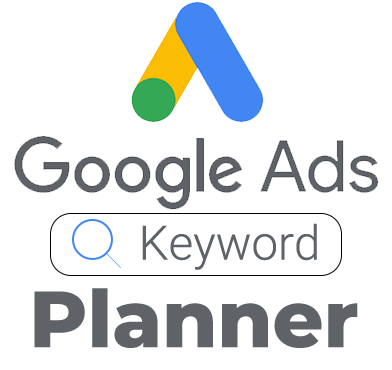
حالا در این بخش از آموزش سئو بیایید مراحل گام به گام آموزش گوگل کیورد پلنر که یکی از مهمترین ابزارهای سئو است را پیش برویم. با من همراه باشید.
- آموزش کیورد پلنر گوگل #۱: ساخت اکانت برای Google keyword planner
- آموزش کیورد پلنر گوگل #۲: دریافت لیست کلمات کلیدی
- آموزش کیورد پلنر گوگل #۳: آشنایی با فیلترهای کیورد پلنر
- آموزش کیورد پلنر گوگل #۴: یافتن کلمات جدید! [هک]
- آموزش کیورد پلنر گوگل #۵: انتخاب استراتژی تحقیق کلمات کلیدی
آموزش کیورد پلنر گوگل #۱: ساخت اکانت برای Google keyword planner
keyword planner یک ابزار رایگان است. اما برای استفاده از آن باید یک حساب گوگلادز داشته باشید.
با استفاده از این ویدیو، ساخت یک اکانت رایگان در گوگل ادز و دسترسی به کیورد پلنر گوگل را میتوانید انجام دهید.
آموزش کیورد پلنر گوگل #۲: دریافت لیست کلمات کلیدی
دو ابزار مهم و کلیدی در GKP یا همان Google Keyword Planner برای دریافت کلمات کلیدی وجود دارد.
- Discover New Keywords: برای یافتن کلمات کلیدی جدید + حجم جستجو
- Get search Volume and forecast: برای دریافت حجم جستجو؛ اگر لیست کیوردی از قبل دارید
کار اصلی ما با Discover new keywords است، اما در ادامه روش کار با هر دو مورد را توضیح خواهم داد.
۱) یافتن کلمات کلیدی جدید Discover new keywords
قبل از هر چیز، باید تنظیمات را برای دریافت کلیدواژههای فارسی انجام دهید.
این مراحل در تصویر زیر وجود دارند اما به طور خلاصه:
- زبان را روی Persian قرار دهید
- موقعیت پیشفرض را پاک کنید تا روی All location قرار گیرد
حالا میتوانیم کار را ادامه دهیم.
بعد از کلیک روی گزینه Discover new keywords و انجام تنظیمات مربوط به زبان فارسی، باید موضوعات اصلی حوزه کاری وبسایتتان را وارد کنید.
اگر حوزه کاری شما فروش لپ تاپ و گوشی است، این ۲ عبارت + عبارات هم معنی این ۲ را وارد میکنید. (حداکثر ۱۰ عبارت میتوانید وارد کنید)
خروجیای که از Keyword Planner دریافت میکنید به شدت به کلماتی که وارد میکنید بستگی دارد. همواره سعی کنید در نوشتن این کلمات دقت کافی داشته باشید.
این عبارات و کلمات؛ باید کوتاه باشد (حداکثر ۳ کلمه) و حوزههای اصلی کسب و کار شما را توصیف کند.
بخش Start with a website
این قسمت برای کاربران Ads طراحی شدهاست. اما گاهی اوقات میتوانید با استفاده از صفحهی اصلی سایت خود و یا مقالهای از آن، چند کلمهی کلیدی پیدا کنید.
هنگامی که اطلاعات خود را در یک یا هر سه فیلد وارد کردید روی Get Results یا “دریافت نتایج” کلیک کنید.
حال شما نتایج کلمات کلیدی را مشاهده خواهید کرد. شمایل صفحهی نتایج کلمات کلیدی بصورت زیر است:
در قسمتهای پایینتر نحوهی استفاده از این اطلاعات را به شما خواهیم آموخت.
۲) بخش دریافت حجم جستجو و پیشبینیها در رابطه با کلمه کلیدی Get Search Volume and forecast
در این آموزش گوگل پلنر، از این امکان استفادهای نخواهیم کرد، اما بیایید کمی با این امکان هم آشنا شویم.
این ابزار تنها به شما زمانی کمک میکند که لیست بلند بالایی از کلمات کلیدی داشته باشید و بخواهید حجم جستجوی آن را بررسی کنید.
به عبارت دیگر Get Search Volume and forecast به شما در یافتن کلمات کلیدی جدید کمک نمیکند.
حال برای استفاده از این ابزار لیستی از کلمات کلیدی مدنظر را کپی و در قسمت جستجو قرار دهید سپس بر روی گزینهی Get Started کلیک کنید.
سپس صفحهای مانند صفحه نتایج کلمات کلیدی هنگام استفاده از قسمت “جستجوی کلمات کلیدی جدید” مشاهده میکنید. تنها تفاوت موجود، این است:
- اطلاعات دریافتی تنها درمورد کلمات کلیدی است که وارد کردهاید.
- پیش بینیهای گوگل را دربارهی تعداد کلیک و بازدیدهای کلمات کلیدی وارده را دریافت میکنید.
آموزش کیورد پلنر گوگل #۳: آشنایی با فیلترهای کیورد پلنر
قبل از اینکه وارد مراحل اجرایی شویم، اجازه دهید کمی شما را با فیلترهای کیورد پلنر آشنا کنم.
۱. مکان
در این قسمت به کشور یا کشورهایی که خدمات خود را ارائه میدهید اشاره میکنید. همانطور که عرض کردم بهترین گزینه برای کاربران فارسیزبان، حذف تمام کشورها است تا All locations تنظیم شود.
۲. زبان
در این قسمت زبان کلمات کلیدی که میخواهید در رابطه با آنها بیشتر بدانید را انتخاب میکنید و برای کاربران فارسیزبان، Persian را انتخاب کنید.
۳. کانالهای جستجو
در این قسمت مشخص میکنید که میخواهید فقط کیوردهای گوگلی را ببینید یا کیوردهای سایر شرکای آن مانند یوتیوب و … را نیز میخواهید. پیشنهاد من به شما این است که تنها گوگل را انتخاب کنید.
۴. محدودهی زمانی
معمولا و بصورت پیش فرض انتخاب ۱۲ ماه کافی و مناسب است.
۵. متن کلمهی کلیدی
در این قسمت شما میتوانید با استفاده از ابزار Only از عبارات و کلمههای خاص کلیدواژه خود مطلع شوید.
چرا به کلمات کلیدی خاص نیاز است؟
فرض کنید به تازگی در سایت خود از تیشرتهای آبی رونمایی کردهاید. در این صورت باید مطمئن شوید کلمهی کلیدی “تیشرت آبی” در تمام کلیدواژههای پیشنهادی از سوی Keyword Planner وجود دارد.
۶. مرتبسازی میانگین جستجوی ماهانه از زیاد به کم و بالعکس
این گزینه برای فیلتر کردن کلمات کلیدی با حجم جستجوی بالا بسیار مفید است. همچنین شاید بخواهید کلیدواژههایی که حجم جستجوی بالایی را ندارند فیلتر کنید. به هرحال به کارتان میآید.
میتوانید بر قسمت میانگین جستجوی ماهانه کلیک کنید و نتایج را بصورت مرتب شده از زیاد به کم و بالعکس مشاهده کنید.
۷. مرتبسازی بر اساس رقابت Competition
در این قسمت میتوانید کلیدی را بر اساس رقابت بالا به پایین و بالعکس، مرتب کنید.
این نکته را به یاد داشته باشید که قسمت رقابت فقط به رقابت Ads اشاره دارد و نشاندهندهی اینکه چقدر در رتبهبندی ارگانیک گوگل رقابتی است نیست. توصیه میکنیم این قسمت را خالی بگذارید.
به غیر از مواردی که در بالا توضیح دادم، فیلترهای دیگری نیز مانند اشتراک آگهی و قیمت پیشنهادی (Bid) وجود دارد که از نظر سئو استفاده خاصی برای ما ندارند و بیشتر بدرد کمپینهای Ads میخورند.
آموزش کیورد پلنر گوگل #۴: یافتن کلمات جدید! [هک]
ابزار کیورد پلنر گوگل ۲ نقص عمده دارد.
۱. نقص اول گوگل پلنر: این ابزار به شما تنها کلمات کلیدی مرتبط با آنچه تایپ کردهاید میدهد.
برای مثال فرض کنید شما کت و شلوار میفروشید.
و در ابزار “کت و شلوار” را تایپ میکنید. چیزی که دریافت میکنید کلیدواژههای بسیار نزدیک به چیزی که نوشتهاید.
مانند:
- کت و شلوار دامادی
- کت تک
- کت و شلوار مردانه
همچنین بعضی از کلیدواژههای پیشنهادی مانند کت و شلوار برای پیداکردن نیاز به ابزار خاصی نداشت!
این داستان برای اکثر کلمات کلیدی یکسان است. GKP در ارائه لیست کلیدواژههای بلند مفید است اما برای تولید ایدههای جدید و خارج از چارچوب خیلی مناسب نیست.
۲. نقص دوم گوگل پلنر: GKP میتواند همان لیستی که در اختیار شما میگذارد را به فرد دیگری نیز پیشنهاد بدهد. بنابراین این دادهها اختصاصی نیستند.
اما یک راه ساده برای حل هر دو مسئلهی موجود وجود دارد:
ابتدا در GKP به قسمت Discover New Keywords بروید و بر Start With a Website کلیک کنید.
اما در این قسمت به جای واردکردن یک کلمهی کلیدی، یک URL از وبسایت دیگری وارد کنید.
برای مثال بجای نوشتن کلمهی کلیدی کت و شلوار، آدرس صفحه دستهبندی یک سایت بزرگ مانند دیجی کالا را بنویسید.
و در این حالت شما لیستی از کلمات کلیدی را دریافت میکنید که به احتمال خیلی زیاد رقبای شما به آن دسترسی پیدا نمیکنند.
تعداد زیاد دیگری صفحه وجود دارد که شما میتوانید از آنها برای این کار استفاده کنید.
مانند:
- پستهای یک وبلاگ
- اخبار
- و هر صفحهای که در آن متنی در این زمینه نوشته شده باشد
در نهایت این لیست را در قالب یک فایل اکسل دانلود کنید.
حالا شما لیستی بلند بالا از کلمات کلیدی به همراه حجم جستجوی آنها دارید.
آموزش کیورد پلنر گوگل #۵: انتخاب استراتژی تحقیق کلمات کلیدی
کیورد پلنر تا همینجا به پروسه تحقیق کلمات کلیدی ما کمک میکند.
از اینجا به بعد باید استراتژی تحقیق کلمات کلیدی سایتمان را انتخاب کنیم.
به نظر من از اینجا به بعد ۲ استراتژی وجود دارد.
۱. ساخت صفحات بر اساس کلمه کلیدی
قبل از توضیح این استراتژی بگویم که من این استراتژی را پیشنهاد نمیکنم.
افراد مبتدی پس از دریافت کلمات، فکر میکنند کار تمام است و شروع به ساخت صفحات بر اساس این دادهها میکنند.
البته سئوکار هایی هم هستند که به دلایل مختلف (مانند هزینه نکردن کارفرما، کمبود تجربه، عجله در پروژه، اعتقاد نداشتن به خوشهسازی و…) نمیخواهند خوشهسازی انجام دهند.
آنها با استفاده از همین لیست و با کمی تغییرات، شروع به ساخت صفحات میکنند.
۲. ساخت خوشههای محتوایی
اما اگر بخواهیم کار تحقیق کلمات کلیدی را حرفهای انجام دهیم؛ باید خوشههای محتوایی بسازیم.
من سالها است برای تمام پروژههای سئو از استراتژی خوشههای محتوایی استفاده میکنم و در دوره سئو جامع سفینه نیز، همین استراتژی را آموزش دادهام.
اگر میخواهید خیلی حرفهای استراتژی خوشهسازی را بیاموزید پیشنهاد من تهیه دوره جامع سئو سفینه است و در غیر این صورت برای یادگیری کامل این استراتژی از صفحه آموزش تحقیق کلمات کلیدی استفاده کنید.
نتیجهگیری
توجه داشته باشید که کیورد پلنر، فقط یکی از ابزارهای مورد استفاده در پروسه تحقیق کلمات کلیدی است. شما پس از دریافت کلمات کلیدی از کیورد پلنر باید تجزیه و تحلیل کافی را روی کیورد پلنر داشته باشید تا بتوانید استراتژیهای مناسب سایتتان را تدوین کنید.
امیدوارم از آموزش رایگان کیورد پلنر گوگل؛ استفاده کافی را برده باشید.
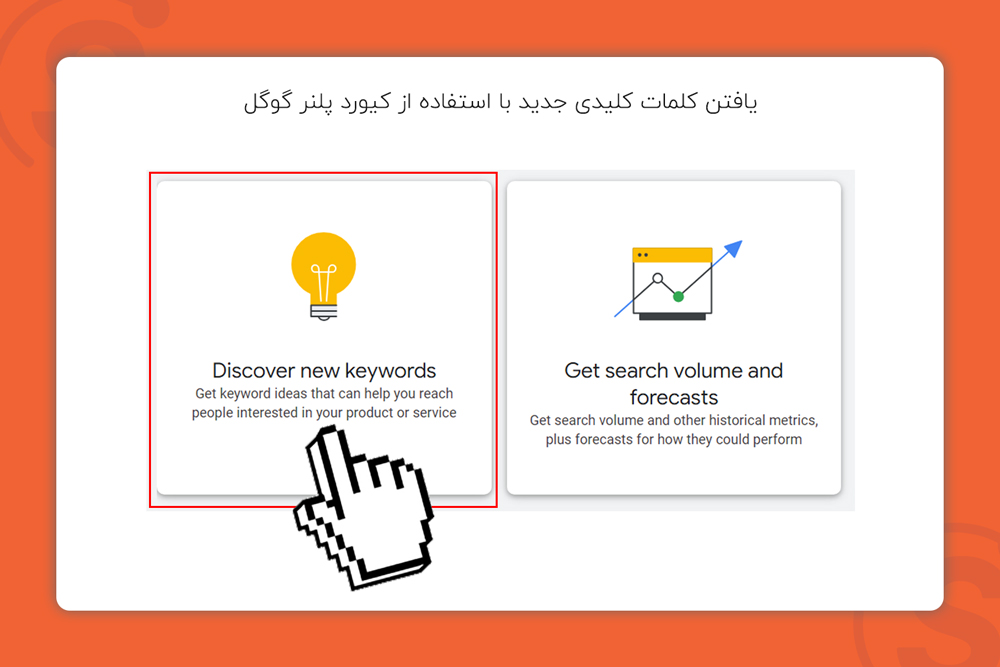
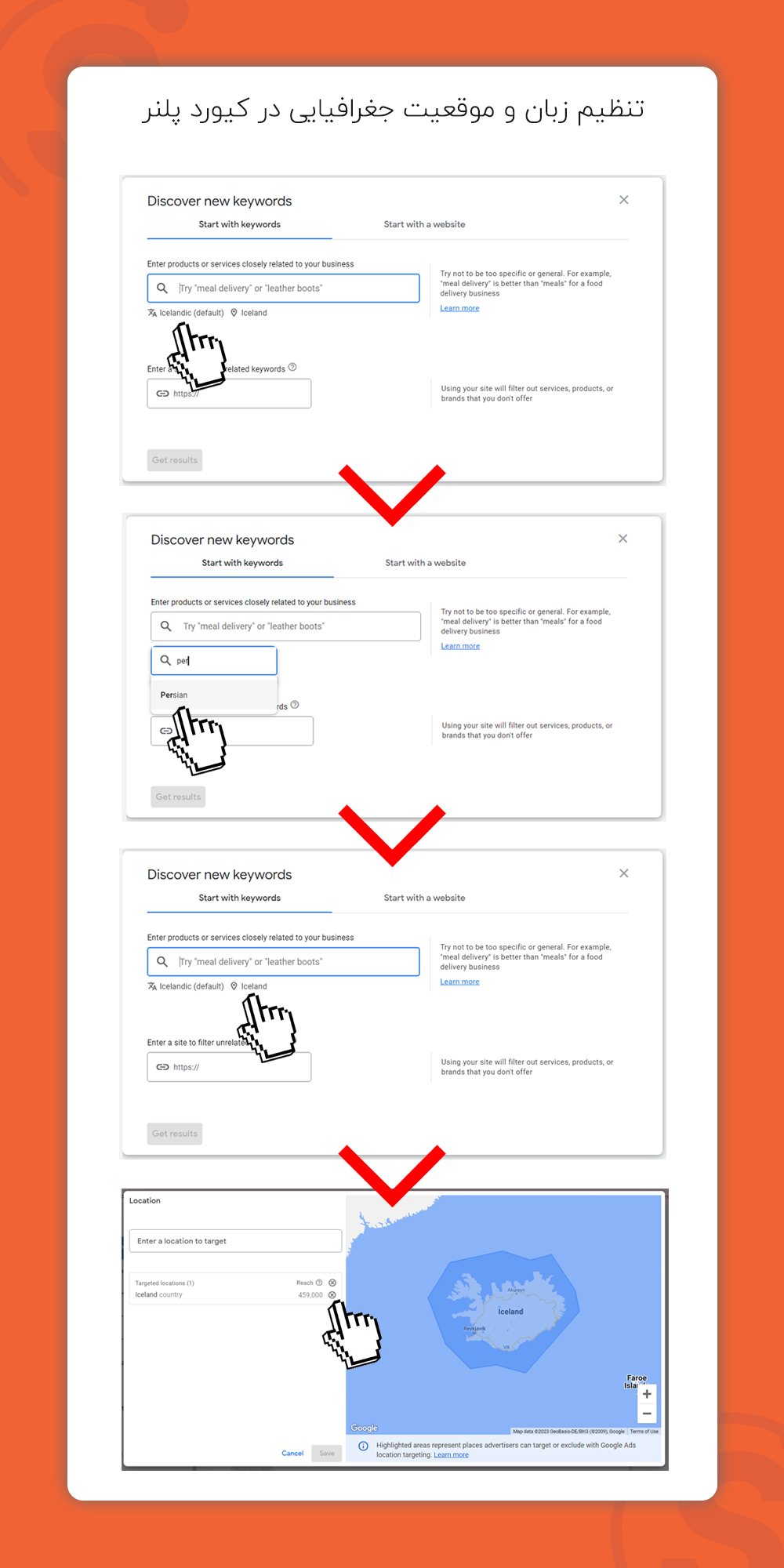
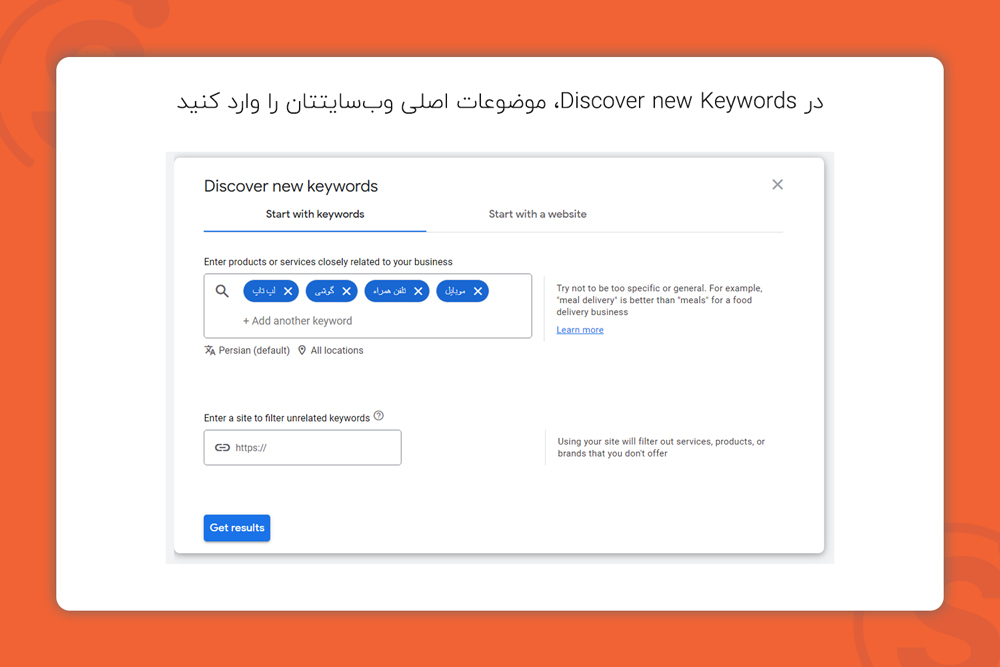
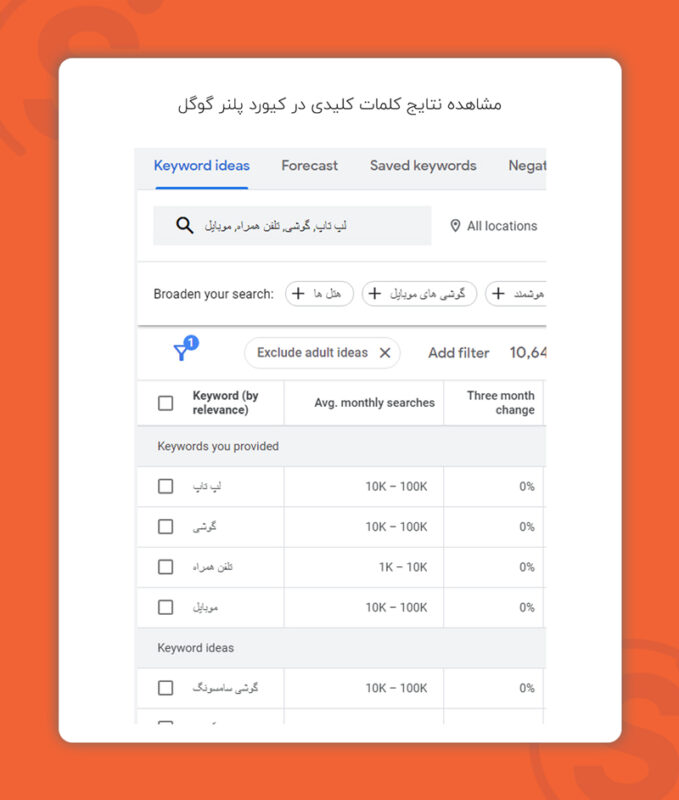
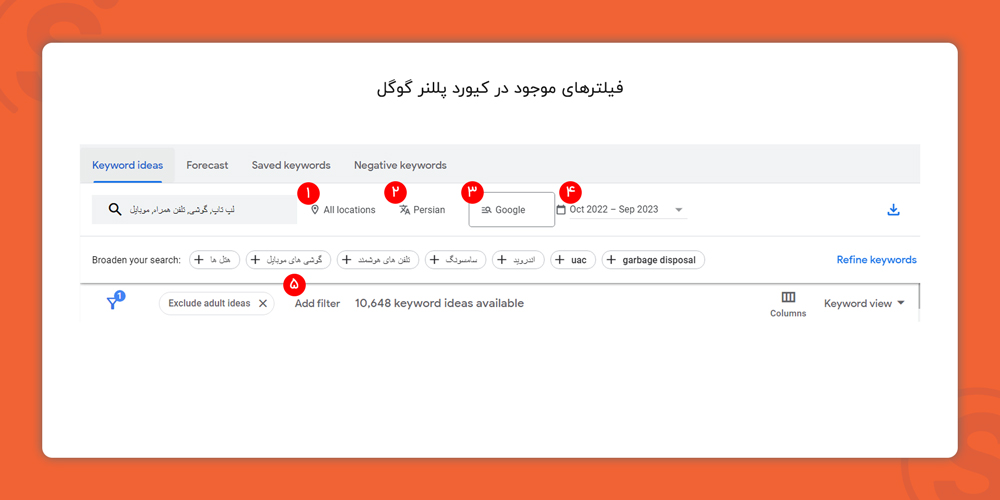
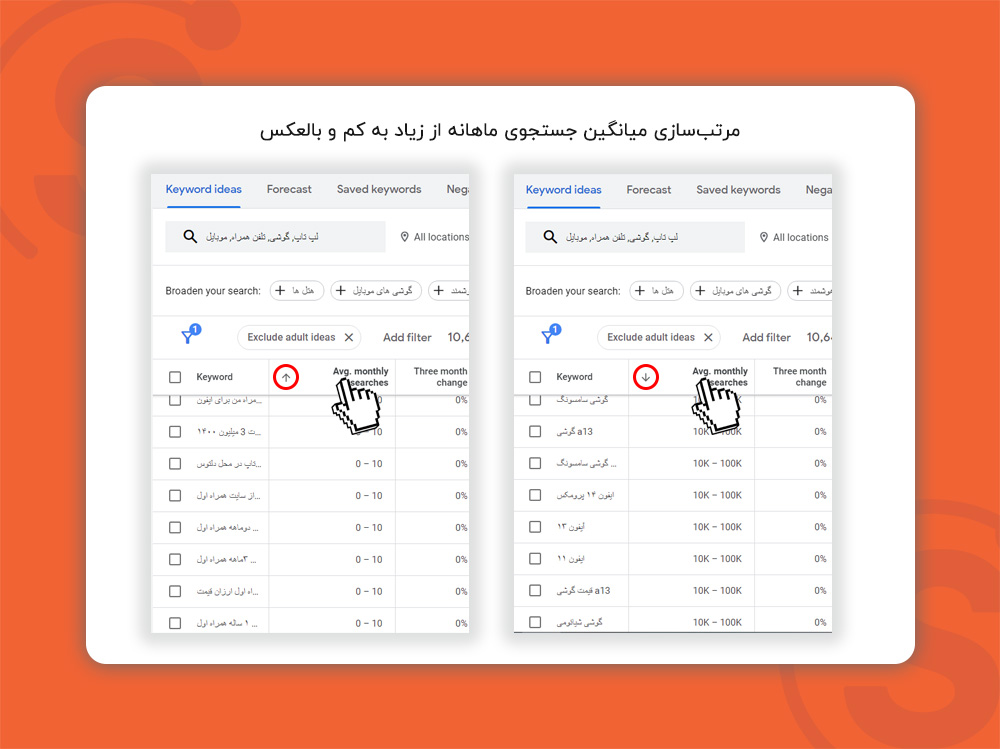
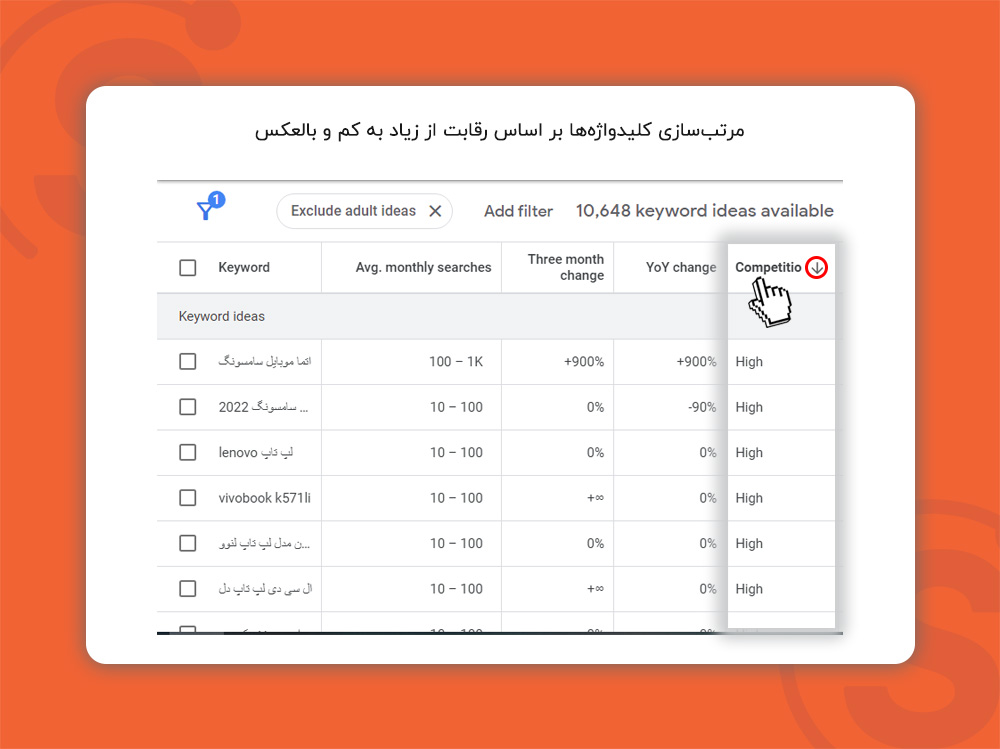
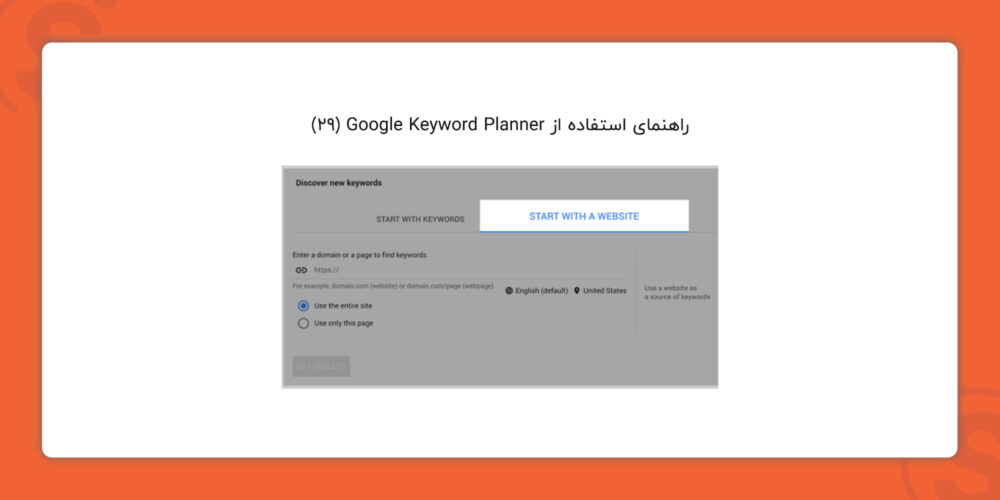
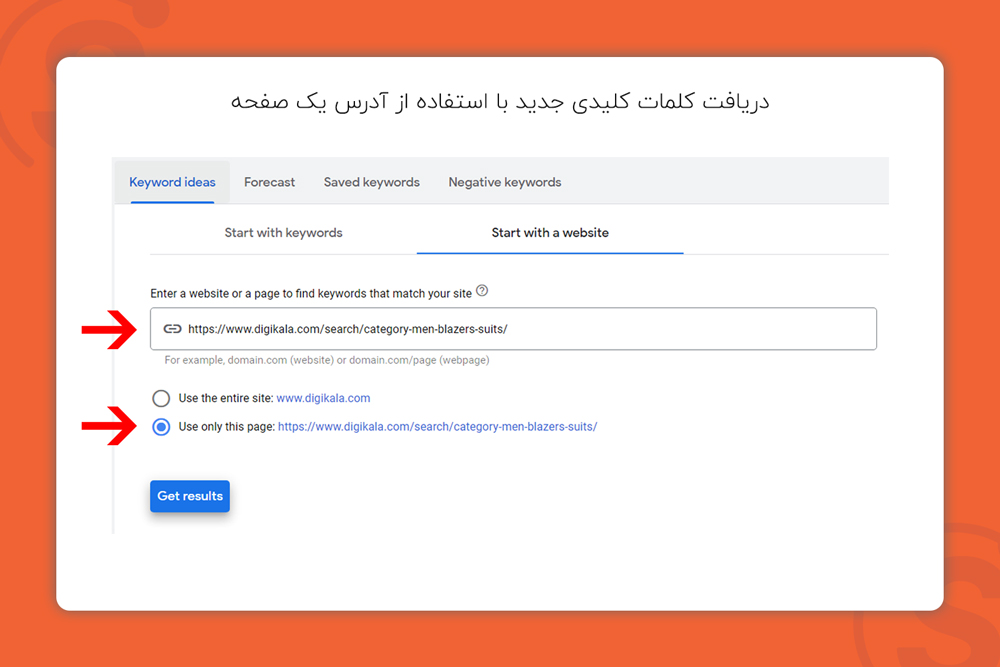
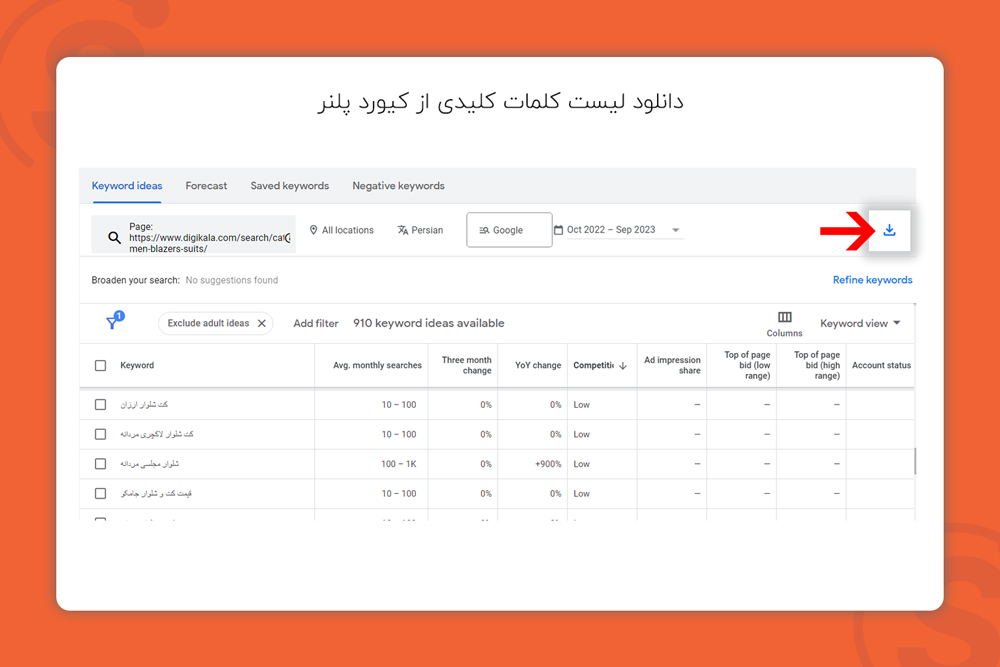

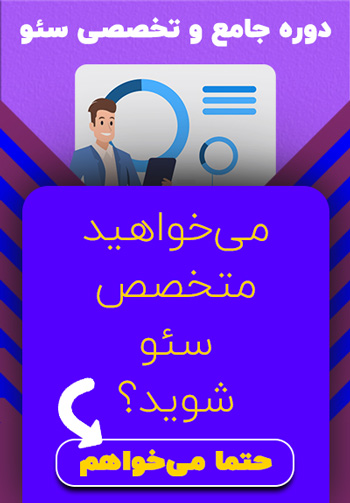

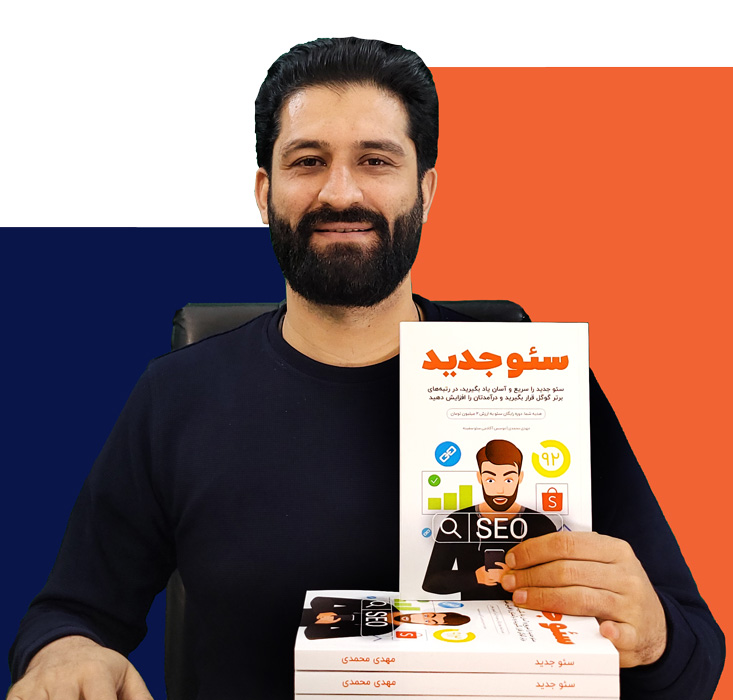
Google Ads الان فرق کرده و وارد کردن اطلاعات ویزا کارت را در انتها الزامی کرده در واقع پولی شده. راه فراری نگذاشته، با این مسئله چکار باید بکنیم؟ راهی داره که در نهایت بتوانیم از Keyword Planner استفاده کنیم؟
سلام و وقت بخیر.
بله درست است.
مقاله ویرایش خواهد شد.
موفق باشید.